当前位置:首页 > 帮助中心 > 机械革命极光Pro怎么装系统?机械革命极光Pro电脑u盘装系统教学
机械革命极光Pro怎么装系统?机械革命极光Pro电脑u盘装系统教学
机械革命极光Pro怎么装系统?、在使用机械革命极光Pro电脑时,有时我们需要重新安装系统来提升电脑性能或解决一些问题。那么,如何使用U盘来为机械革命极光Pro电脑安装系统呢?我们需要准备以下材料和工具: 1. 一台机械革命极光Pro电脑; 2. 一个容量大于8GB的U盘; 3. 一个可用的电脑; 4. 一个系统镜像文件。下面将为大家详细介绍机械革命极光Pro电脑u盘装系统教学

机械革命极光Pro怎么装系统?
一、大白菜u盘制作
1、打开电脑接入u盘,搜索并下载正版大白菜U盘启动盘制作工具。
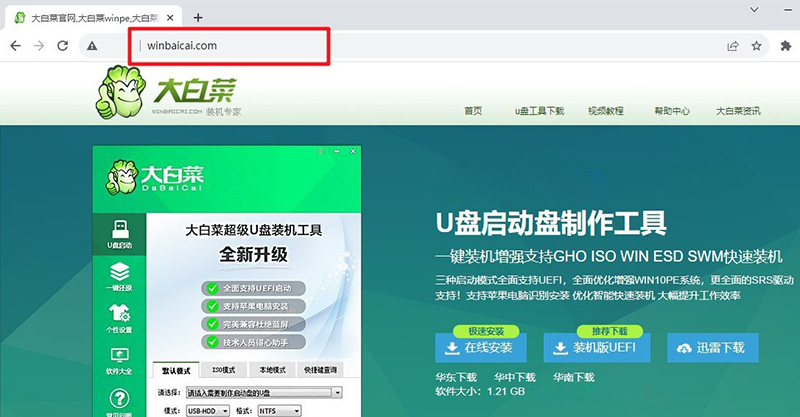
2、然后,如图所示,默认u盘启动盘的模式和格式,点击进行制作。
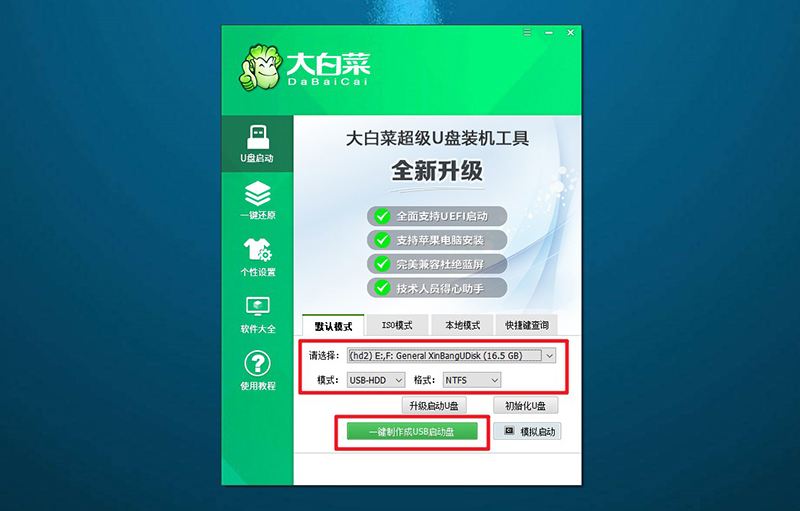
3、最后,下载保存好要用的系统镜像,准备设置u盘启动即可。
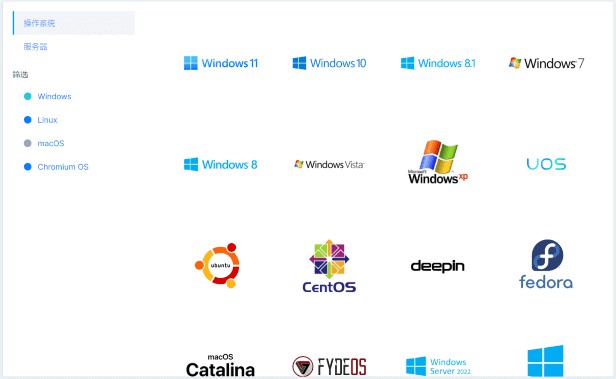
二、大白菜u盘启动
1、这里是常见电脑品牌对应的u盘启动快捷键表格,先查询,再进行后续操作。
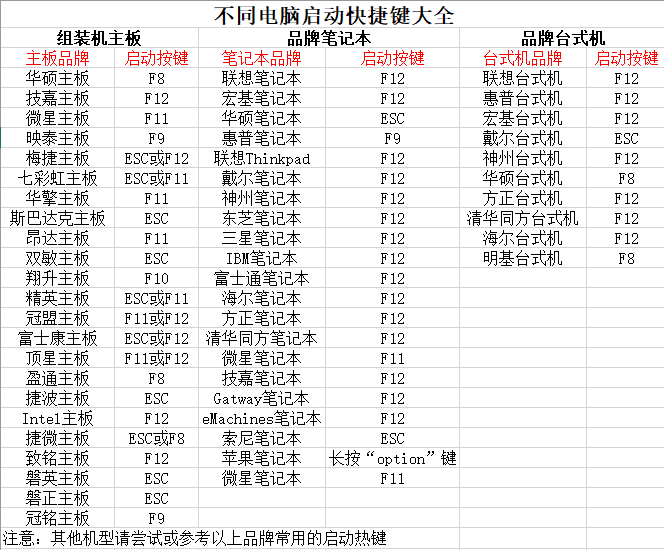
2、电脑接入U盘启动盘,通过按U盘启动快捷键,进入优先启动项设置界面后,选中U盘启动并回车进入下一步。
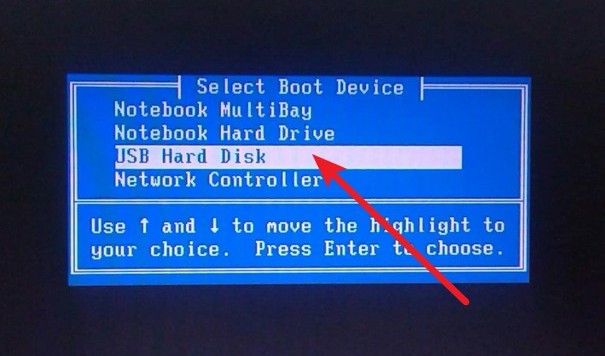
3、进入大白菜主菜单后,选择【1】选项之后,按回车即可进入winpe桌面,使用重装系统的工具了。
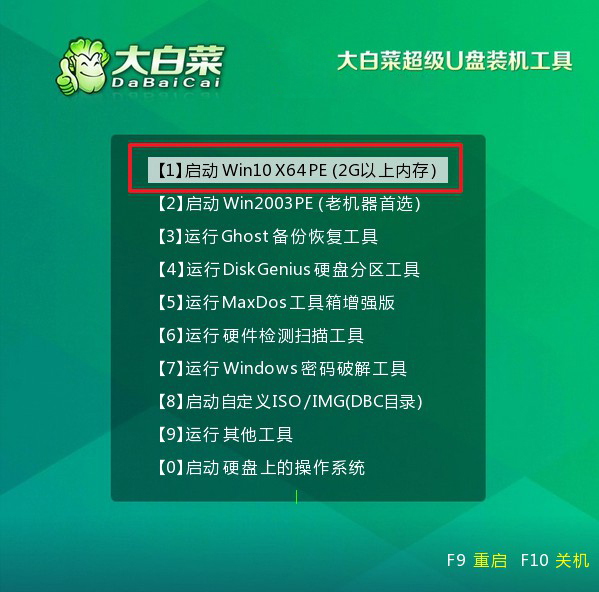
三、大白菜u盘装win
1、在大白菜winpe桌面中,打开装机软件,如图所示设置,确认选项正确无误后,点击“执行”。
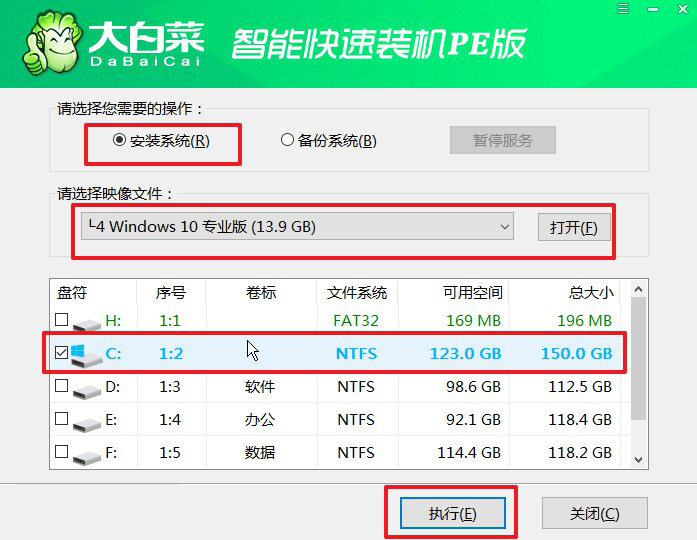
2、进入大白菜还原界面时,一般都不需要自己设置,直接点击“是”,等待软件自行操作即可。
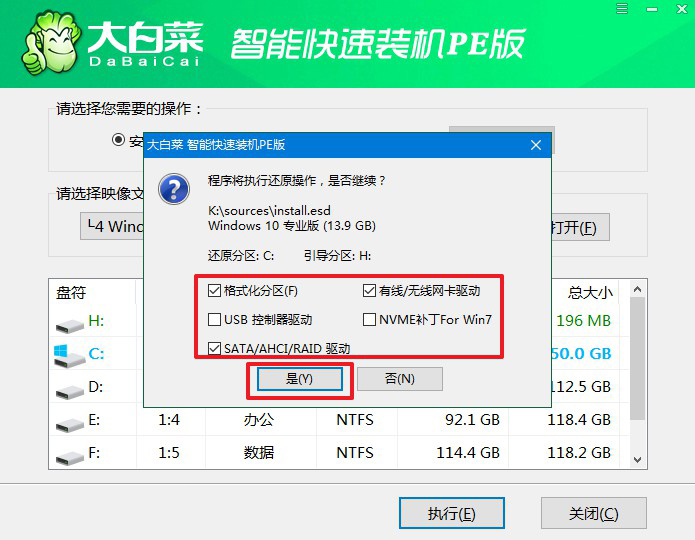
3、在大白菜弹出的新界面中,勾选“完成后重启”选项,等待后续操作。
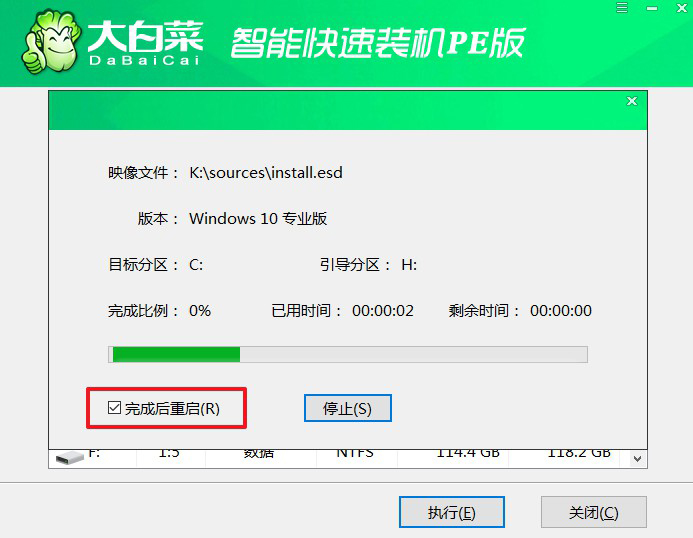
4、最后,等待大白菜自动安装Windows系统就可以了,我们不需要进行其他的操作。
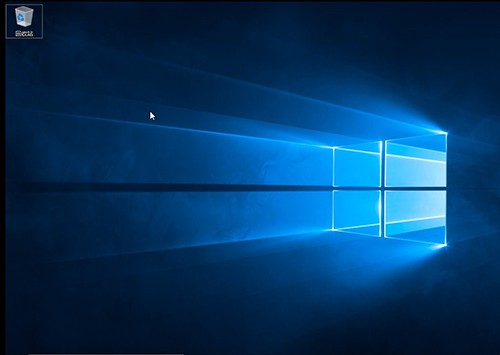
总结起来,机械革命极光Pro电脑u盘装系统教学并不复杂,只需要准备好所需材料和工具,按照步骤进行操作即可。在操作过程中,要注意保护好重要数据,避免误操作导致数据丢失。希望以上内容能够帮助到大家,祝愿大家在使用机械革命极光Pro电脑时能够顺利安装系统。

